安装Comodo V3 Beta4 需要注意的一些事项 by ubuntu
1. Comodo V3 Beta 现在还有很多bug,是为喜欢测试新软件的人准备的,一般用户请谨慎选择,一定不要安装在工作用的电脑上。
2. 继续重复,Beta版只能用于测试,不要用于工作或学习环境。
3. 下载
最新测试版:Comodo Firewall Pro 3.0.10.238 BETA (英文) 支持 XP/Vista
4. 安装
启动安装程序

新的安装向导
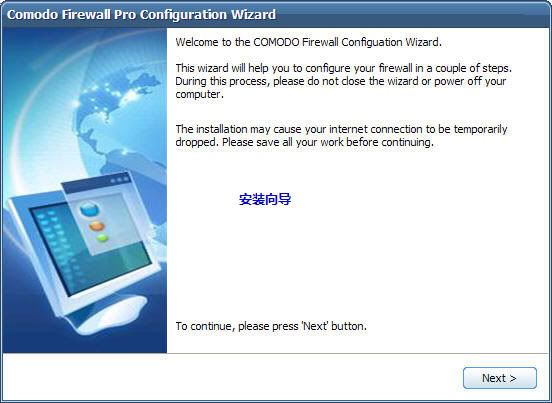
Comodo V3 提供两个选项:Simple Firewall (不带HIPS)、Advanced Firewall (带HIPS)。


Comodo 认证程序设置,一般用户选择Yes,以减少弹出窗口。
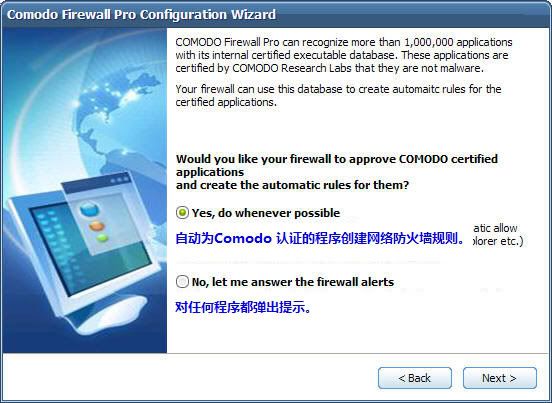
P2P 程序设置
No 将使用V2 的方式默认阻止传入连接,不弹出警告,需要设置端口规则。
Yes 提供对P2P 更友好的支持,会弹出提示,不用设置规则。
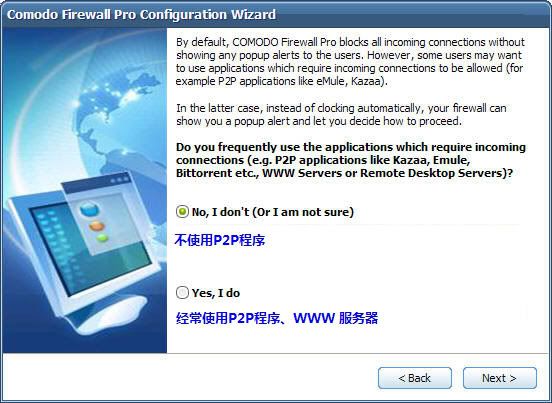
两种设置方式:默认设置和自定义设置。

自定义设置分为:基本保护、一般保护、高级保护。

5. 一些必要的设置
解决CFP初始化慢,启动Terminal Services 服务,设置为手动。
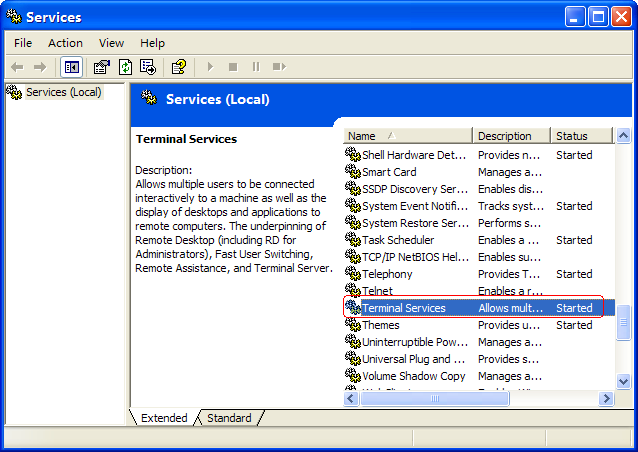
P2P友好模式 全局规则,由于bug,默认规则会相应外部Ping,需要修改规则为:
Block ICMP In Source Any Destination Any ICMP details Any
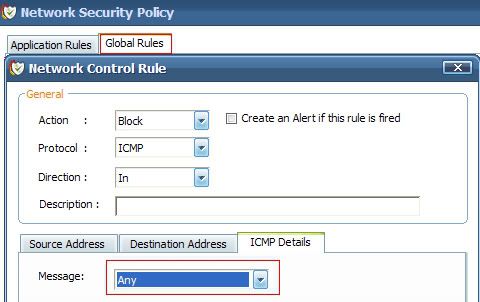
自动检测私有网络
Comodo V3 在安装以后会自动检测本地网络连接,弹出相应的提示:
是一个带有掩码的IP地址段,比如:192.168.1.100/255.255.255.0、 10.200.1.62/255.255.255.252
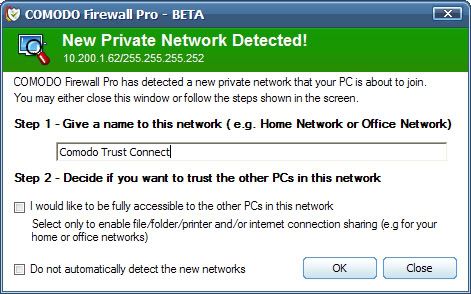
下面是我用中文做的解释:

通常,拨号上网,只要点OK 就可以,或者勾上不自动检测; 局域网如果需要共享文件,需要勾上相应的选项。
还可以在 Settings 里设置:

6. 日常使用的常见设置
启用和禁用Defense+
Defense+ 是Comodo V3 的HIPS(主机入侵防御系统),可以最大程度防御已知和未知的威胁;在得到更加强大的保护的同时,用户需要进行更多的设置,需要处理更多的弹出窗口。禁用Defense+ 以后 Comodo V3 只是一个单纯的防火墙。
为了满足不同用户的需求(使用其它HIPS、或不想使用HIPS),Comodo V3 提供了禁用Defense+ 的选项。
DEFENSE + ------> Advanced -------> Defense+ Settings
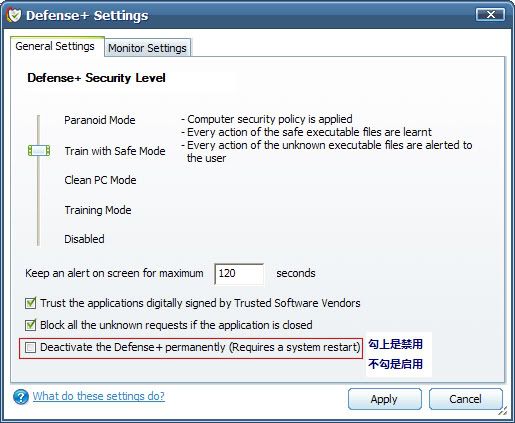
安全等级 security level
默认安装以后,Network Defense 防火墙的security level 是 Train with Safe Mode;
Proactive Defense Defense+ 的security level 是 Clean PC Mode;

安全等级决定了 Comodo V3 对不同类型的程序如何处理,是否采用学习模式,或者弹出提示。
建议经过适当时间的学习,所有常用程序设置好规则以后,将Network Defense 设置为 Custom Policy Mode,将Alert Frequency Level 设置为 Very High/High 。
将Proactive Defense+ 设置为Train Safe Mode 或者 Paranoid Mode 。
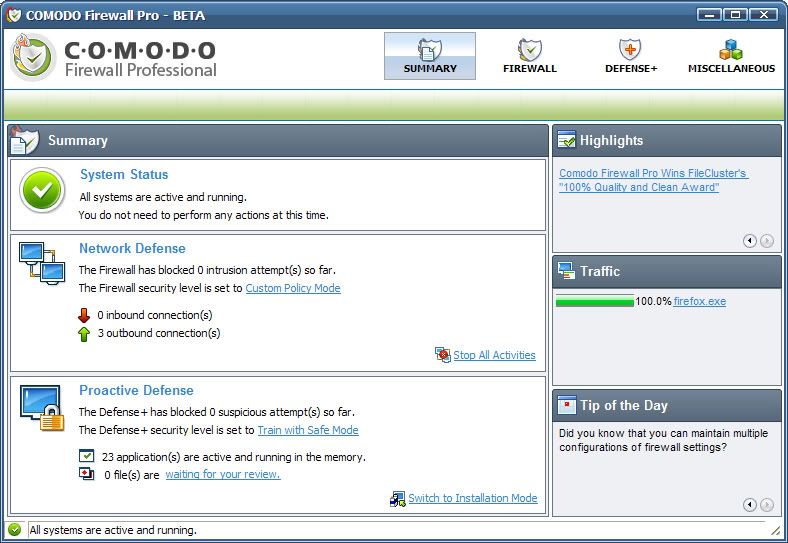
[ 本帖最后由 ubuntu 于 2007-10-31 21:22 编辑 ] |